怎么调出高光选区(超详细通道磨皮教程)
Posted
篇首语:敏而好学,不耻下问。本文由小常识网(cha138.com)小编为大家整理,主要介绍了怎么调出高光选区(超详细通道磨皮教程)相关的知识,希望对你有一定的参考价值。
怎么调出高光选区(超详细通道磨皮教程)
通道磨皮现在是主流磨皮方法,精确,快捷很受欢迎。下面用一个难度较大的实例介绍何种磨皮的全过程。
素材图片有点偏暗及偏色,磨皮之前我们需要先要简单的较色。然后用通道磨皮,一次磨不干净的话可以多次使用,最后修饰一些细节等即可。
原图

最终效果

1、打开素材图片,发现人物脸部左边部分偏暗,需要修复一下。按Ctrl + Alt + 2 调出高光选区,按Ctrl + Shift + I 反选,如下图。
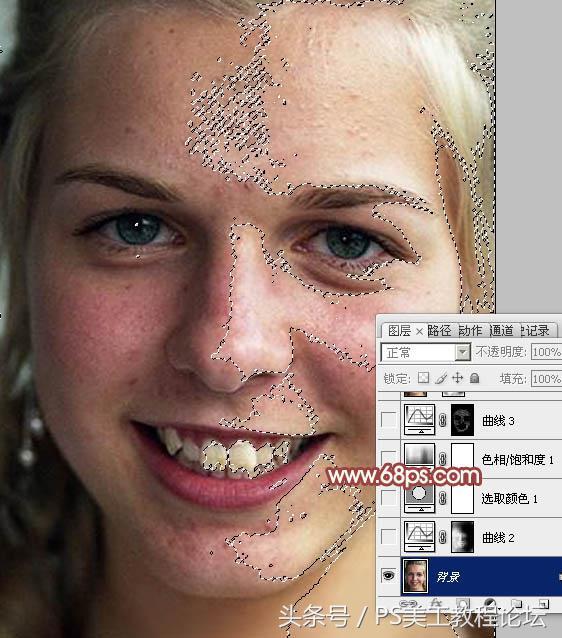
<图1>
2、创建曲线调整图层,对RGB进行调整,稍微调亮一点,如图2。确定后用黑色画笔把右侧脸部及头发部分擦出来,效果如图3。
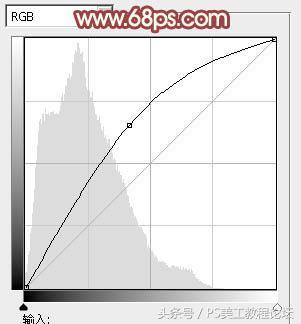
<图2>
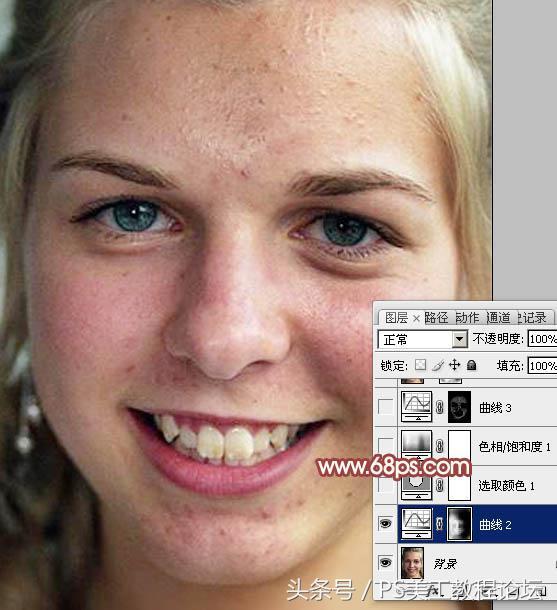
<图3>3、人物肤色有点偏红。创建可选颜色调整图层,对红,黄进行调整,参数设置如图4,5,效果如图6。
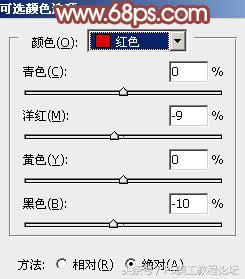
<图4>
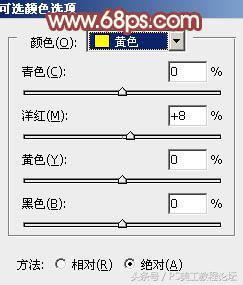
<图5>
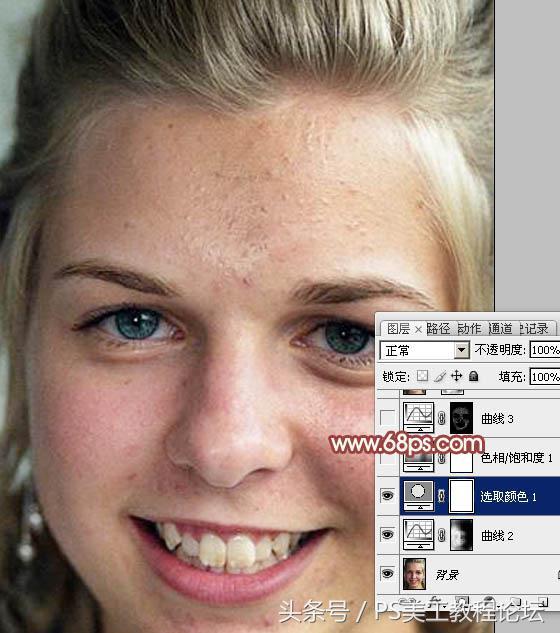
<图6>
4、创建色相/饱和度调整图层,对红色进行调整,参数设置如图7,确定后把图层不透明度改为:50%,效果如图8。
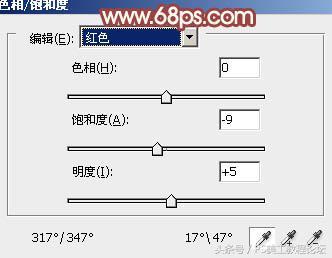
<图7>
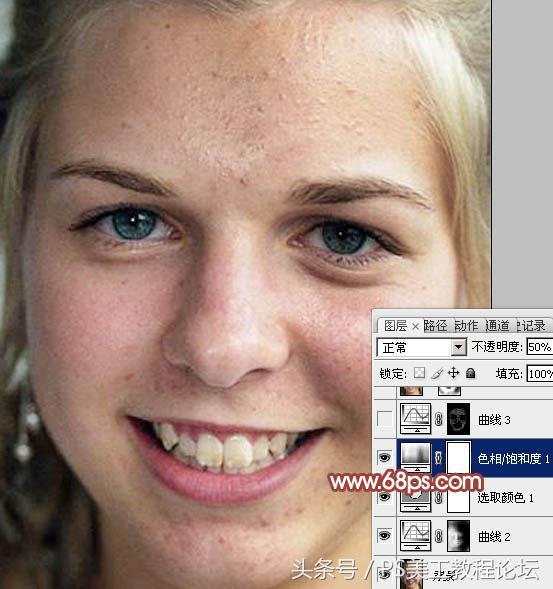
<图8>5、新建一个图层,按Ctrl + Alt + Shift + E 盖印图层,效果如下图。
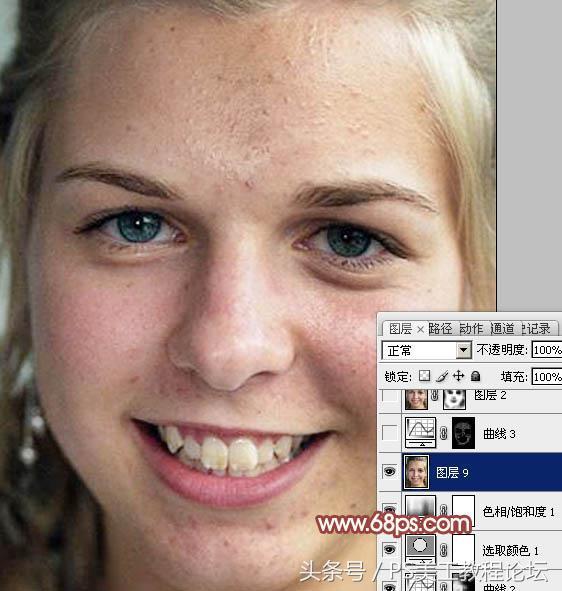
<图9>
6、进行通道面板,把蓝色通道复制一份,得到蓝副本通道,如下图。
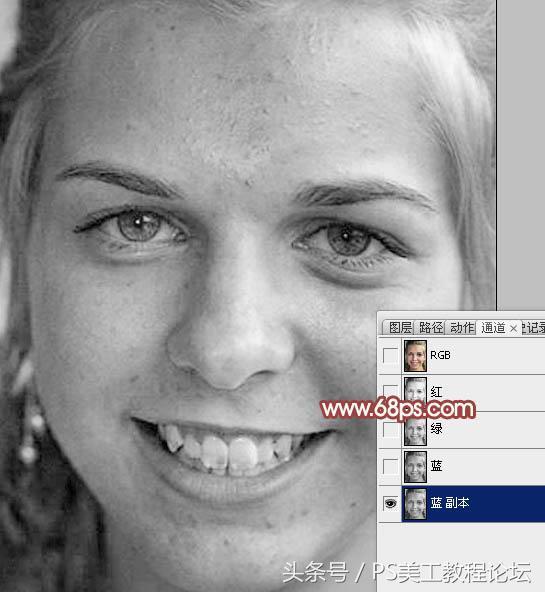
<图10>
7、对蓝副本通道执行:滤镜 > 其它 > 高反差保留,参数设置如图11,效果如图12。
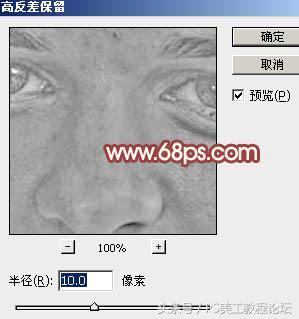
<图11>
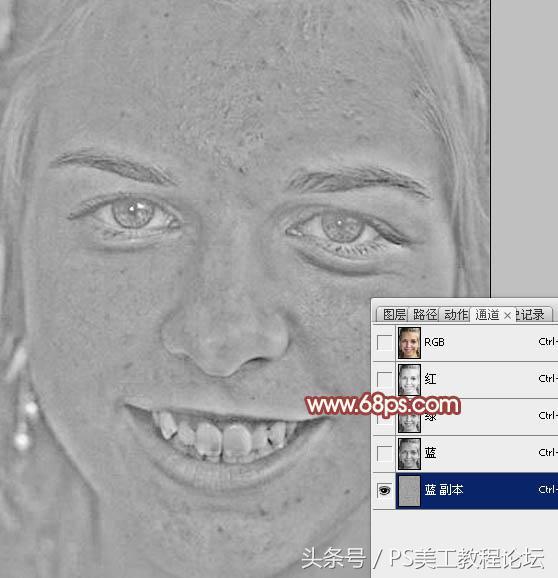
<图12>8、对蓝副本通道执行:图像 > 应用图像,参数设置如图13,只需要把混合改为“叠加”,其它的默认。确定后再执行:图像 > 应用图像,数值不变如图14,效果如图15。这一步加强斑点与肤色对比。
很多人喜欢用计算,其实计算远没有应用图像精确,而且会生成多个通道,管理也比较麻烦。同时计算也是最早版本的通道磨皮。改进后的过程为用两次叠加效果的应用图像,一次线性减淡的应用图像,效果更加细腻精确。

<图13>

<图14>
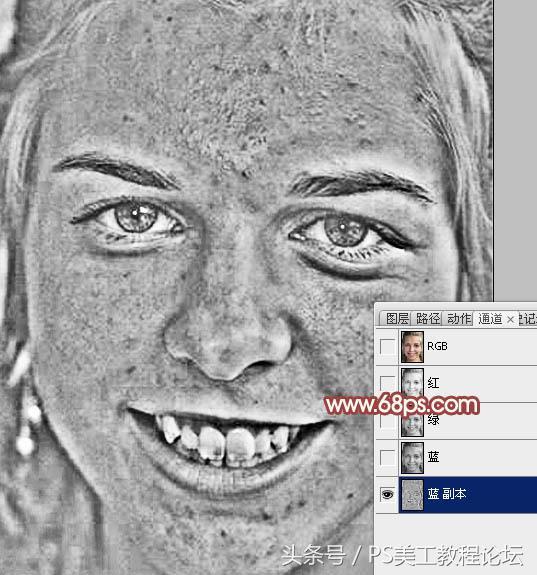
<图15>
9、对蓝副本再执行:图像 > 应用图像,这次混合选择“线性减淡”,不透明度改为:65%,参数设置如图16,效果如图17。由得到的效果图,我们可以清楚的看到,斑点及稍暗的皮肤都完整的显示出来。

<图16>
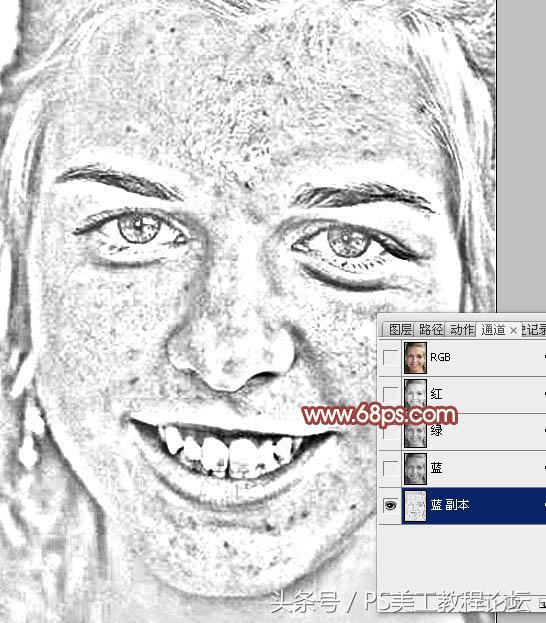
<图17>10、用白色画笔把五官及脸部以外的部分擦出来,效果如下图。
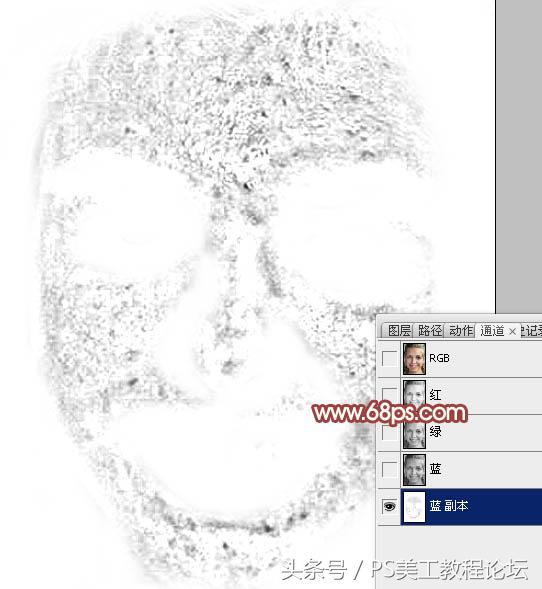
<图18>
11、按Ctrl + I 反相,效果如下图,然后按Ctrl点击缩略图调出蓝副本通道选区。
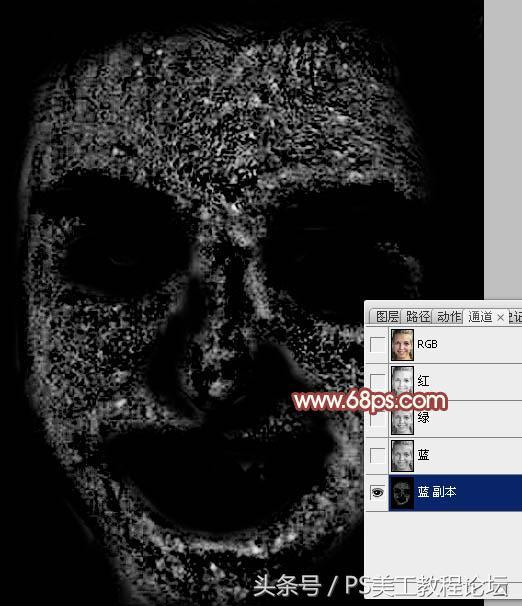
<图19>
12、保持选区,点RGB通道返回图层面板,效果如下图。
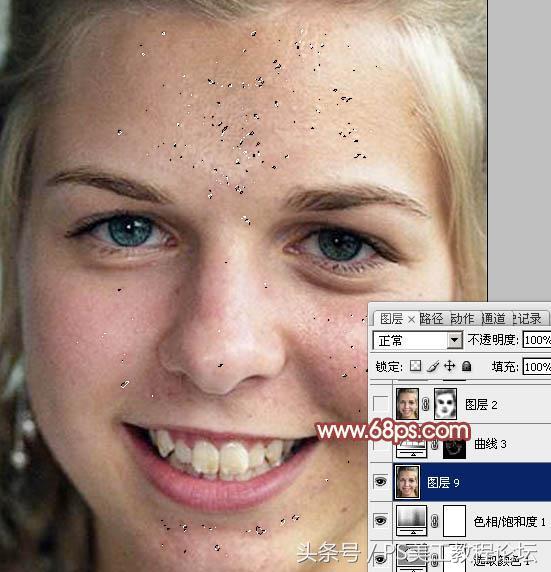
<图20>
13、创建曲线调整图层,对RGB进行调整,参数设置如图21,这里的幅度不宜过大,大的斑点没有消失不要紧,效果如图22。
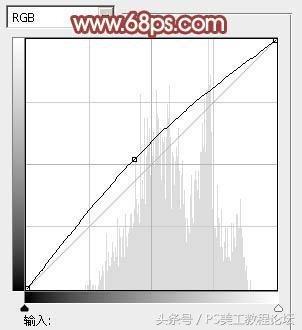
<图21>
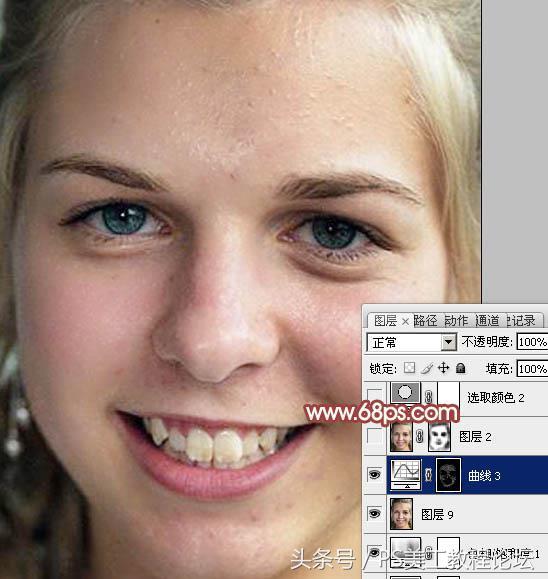
<图22>14、新建一个图层,盖印图层。执行:滤镜 > 模糊 > 高斯模糊,数值为4,效果如下图。
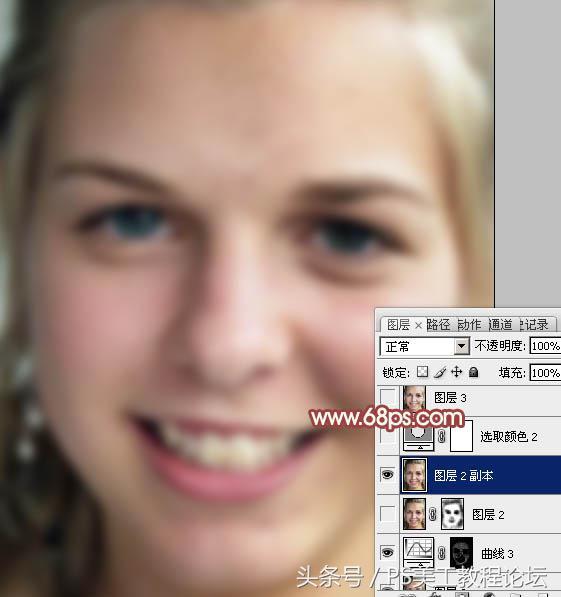
<图23>
15、把图层不透明度改为:35%,添加图层蒙版,用黑色画笔把五官及脸部以外的部分擦出来,效果如下图。这一步把斑点适当柔化处理。

<图24>
16、创建可选颜色调整图层,对红、黄、白进行调整,参数设置如图25 - 27,效果如图28。这一步微调人物肤色。
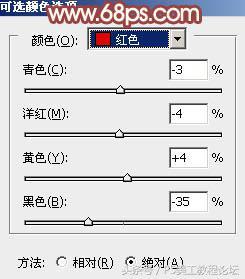
<图25>
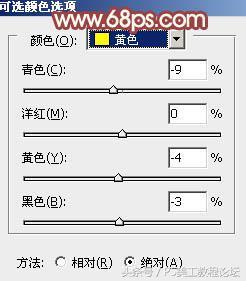
<图26>
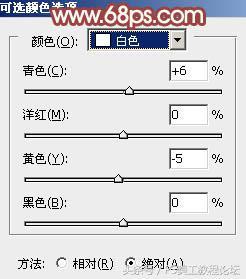
<图27>
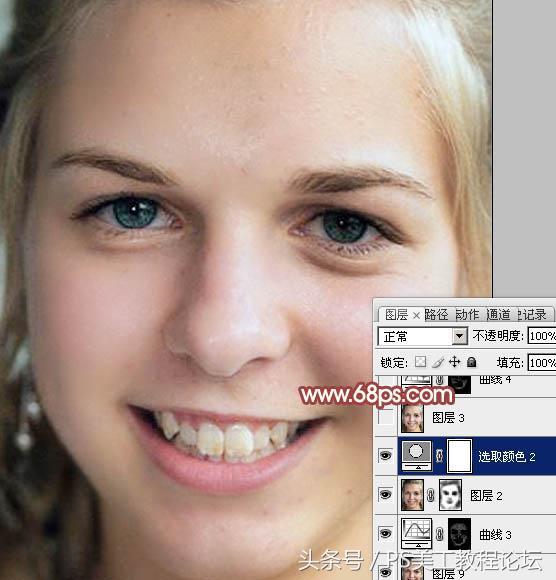
<图28>17、新建一个图层,盖印图层,选择减淡工具把牙齿部分涂亮一点。

<图29>
18、新建一个图层,盖印图层,进入通道面板,把蓝通道复制一层,得到蓝副本2通道。然后同上的操作,高反差保留后再应用图像,过程及参数一样,处理好的效果如下图。然后调出当前通道的选区。素材图片斑点有点复杂,一次通道剩余的斑点较多,我们可以再次通道。
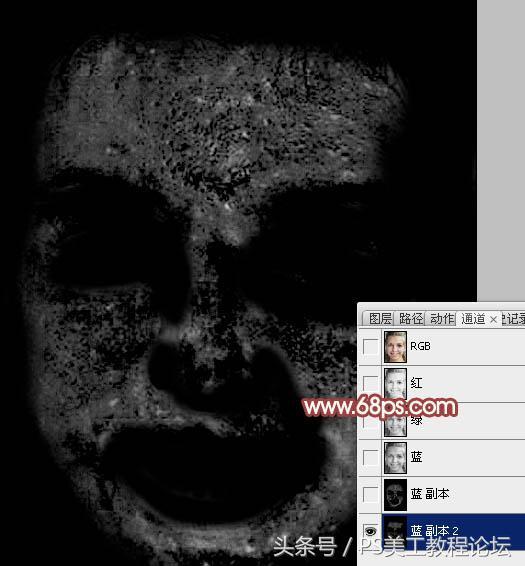
<图30>
19、保持选区,点RGB通道返回图层面板,创建曲线调整图层,参数及效果如下图。这一步处理后斑点基本处理干净,效果还不错。
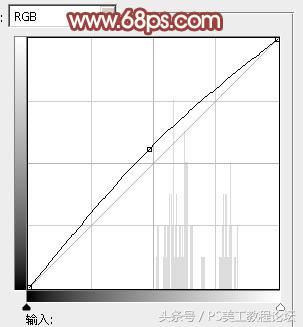
<图31>
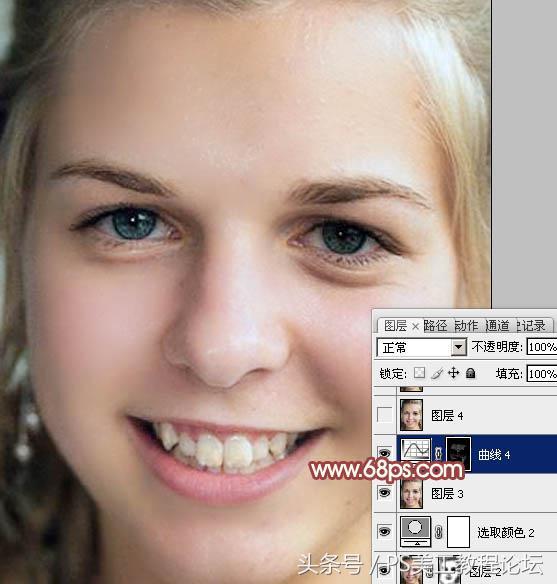
<图32>20、新建一个图层,盖印图层。用修复画笔工具消除剩下的斑点,效果如下图。
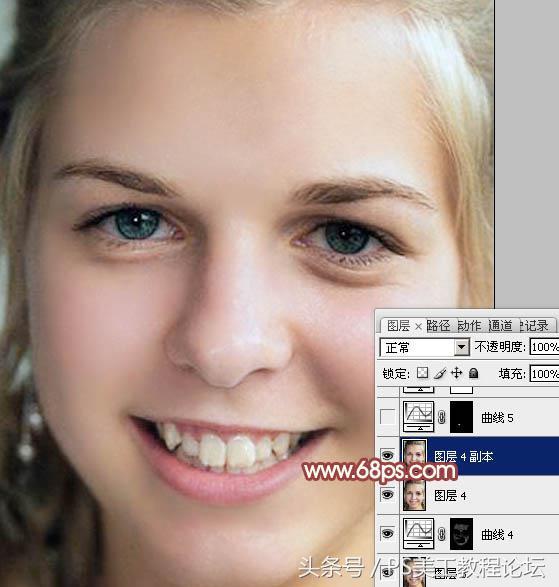
<图33>
21、眼睛及牙齿部分再用减淡工具涂亮一点,如下图。

<图34>
22、牙齿部分可以用套索选取出来,羽化2个像素后用亮度/对比度调整图层再次提亮,如下图。

<图35>
最后微调一下细节和颜色,完成最终效果。

—— END——
我不是机器人,也可以和我聊天或者在文章下方留言,我会很认真看的。
(留言的朋友可以获得1200多种精美笔刷+500种字体安装包+我微信截图你的留言领取即可)
我的微信:minilulu0609
仅供网友学习交流。所有权归原作者,如有侵权,联系我删除!
相关参考
注塑高光产品调机注意(高光无痕塑胶模具设计:最详细的制造规范,不收藏下吗(上))
...的。在注塑过程中,易出现熔接痕、气痕、变形等缺陷;高光无痕模具能够解决上述缺陷。下面我们就一起来看看高光无痕注塑模具设计十大要素。一、高光无痕注塑的原理:1、模具成型对温度要求较高(一般为80°~130°左右),...
...很重要的,不要怕,特意给你们准备了新的粉底液,打造磨皮“高级脸”,宛若天生好肌肤,底妆持久无可挑剔,让你仙气不减今天给大家安利的是兰蔻持妆粉底液点击完善资料俊俊福利店专柜75折兰蔻持妆轻透粉底液SPF38+/PA+++3...
激光选区熔化工艺参数(探真四激光选区激光熔化成形3D打印设备TZ-SLM500A正式发布)
...属3D打印设备TZ-SLM500A在SAMA国际论坛期间正式发布。激光选区熔化成形技术(SLM)是各种3D打印技术中难度系数最大、最受国内外关注的方向之一。这项技术的主要优点是成形精度高,且零件性能高于铸件、等同于锻件,再加上可...
激光选区熔化工艺参数(探真四激光选区激光熔化成形3D打印设备TZ-SLM500A正式发布)
...属3D打印设备TZ-SLM500A在SAMA国际论坛期间正式发布。激光选区熔化成形技术(SLM)是各种3D打印技术中难度系数最大、最受国内外关注的方向之一。这项技术的主要优点是成形精度高,且零件性能高于铸件、等同于锻件,再加上可...
本研究应用400-1000nm的高光谱相机,可采用杭州彩谱科技有限公司产品FS13进行相关研究。光谱范围在400-1000nm,波长分辨率优于2.5nm,可达1200个光谱通道。采集速度全谱段可达128FPS,波段选择后最高3300Hz(支持多区域波段选择)。...
来源:玉溪网新平县平甸乡磨皮村委会下辖11个自然村,有农户389户、1557人。2019年,全村实现经济总收入2678.15万元,比脱贫攻坚前2014年的1329万元增加1349.15万元,增长101.5%;农民人均纯收入达10896元,比2014年的4020元增加6876元...
来源:玉溪网新平县平甸乡磨皮村委会下辖11个自然村,有农户389户、1557人。2019年,全村实现经济总收入2678.15万元,比脱贫攻坚前2014年的1329万元增加1349.15万元,增长101.5%;农民人均纯收入达10896元,比2014年的4020元增加6876元...
来源:玉溪网新平县平甸乡磨皮村委会下辖11个自然村,有农户389户、1557人。2019年,全村实现经济总收入2678.15万元,比脱贫攻坚前2014年的1329万元增加1349.15万元,增长101.5%;农民人均纯收入达10896元,比2014年的4020元增加6876元...
强生婴儿润肤露成分表(强生婴儿滋养润肤露,让皮肤自带磨皮柔焦感)
视频加载中...
桌面工具栏不见了怎么弄(cad顶部状态栏没了怎么恢复-快速调出cad状态栏方法分享)
...这是没有关系的,下面就让小编来给大家详细讲解下快速调出cad顶部状态栏方法,用户们可以按照如下方法进行尝试,希望能够帮助到大家。ca